

|
Windows XP是美國微軟公司研發(fā)的基于X86、X64架構的PC和平板電腦使用的操作系統(tǒng),于2001年8月24日發(fā)布RTM版本,并于2001年10月25日開始零售。其名字中“XP”的意思來自英文中的“體驗(Experience)”。該系統(tǒng)是繼Windows 2000及Windows ME之后的下一代Windows操作系統(tǒng),也是微軟首個面向消費者且使用Windows NT5.1架構的操作系統(tǒng)。
雨林木風windows xp系統(tǒng)是很多想安裝windows xp系統(tǒng)的首選安裝軟件。雨林木風已安全和實用獲得了業(yè)界的一致好評。今天系統(tǒng)之家的小編就給大家?guī)砹?strong>最新雨林木風xp系統(tǒng)安裝教程。幫助不會使用雨林木風的用戶們解決安裝系統(tǒng)這個難題。其實雨林木風xp系統(tǒng)教程還是比較好理解的。下面就是最新雨林木風xp系統(tǒng)安裝教程圖解。 1.將下載來的xp系統(tǒng)iso鏡像文件解壓,選中—鼠標右鍵—在右鍵菜單欄中選擇“解壓到YLMF_GHSTXP_13.10",如圖1所示: 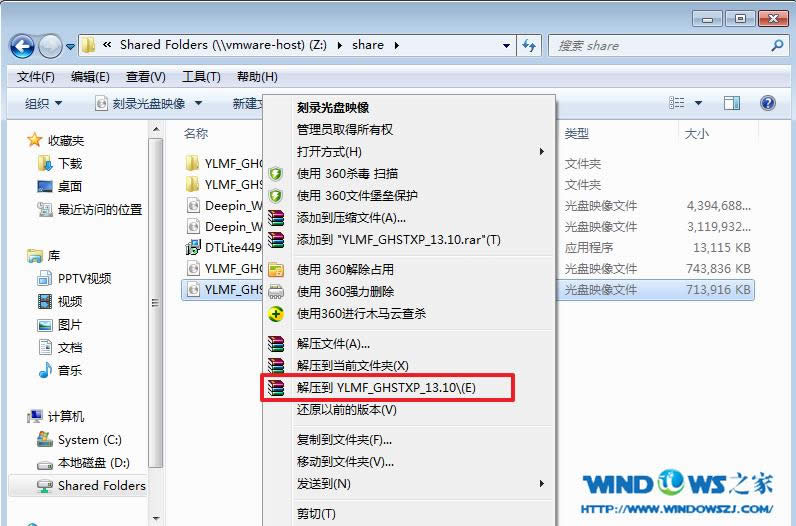 最新雨林木風xp系統(tǒng)安裝教程圖解圖1 2.打開解壓好的文件,選中里面的AUTORUN.EXE程序文件,雙擊打開,如圖2所示: 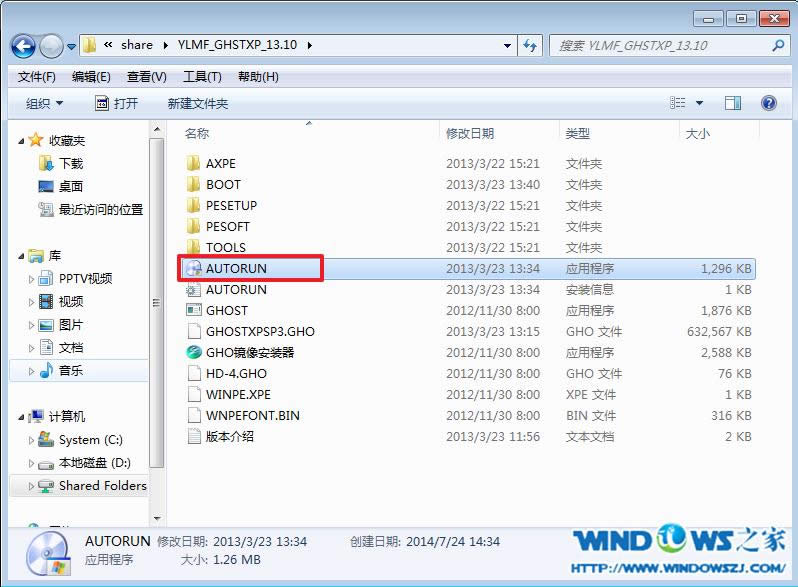 最新雨林木風xp系統(tǒng)安裝教程圖解圖2 3.在雨林木風Ghost xp 純凈版界面中,選擇“安裝系統(tǒng)到C盤”,如圖3所示: 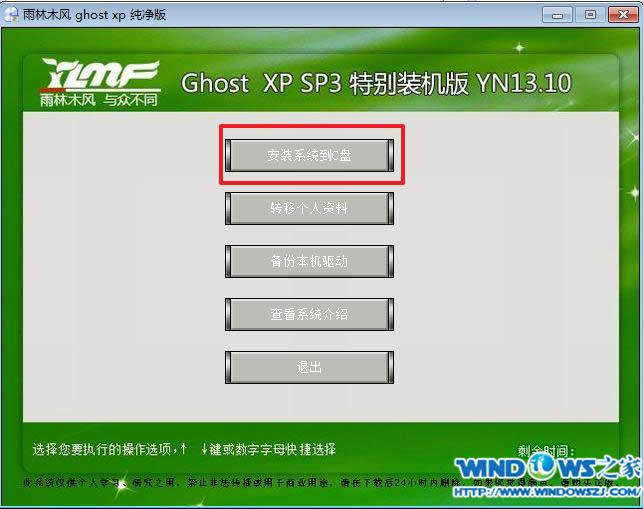 最新雨林木風xp系統(tǒng)安裝教程圖解圖3 4.在出現(xiàn)的Ghost安裝器界面中,選擇映像文件的路徑,并點擊“確認”,如圖4所示:  最新雨林木風xp系統(tǒng)安裝教程圖解圖4 5.執(zhí)行后就開始了雨林木風 ghost xp sp3 系統(tǒng)的自動安裝。小編截了相關截圖,如圖5、圖6所示:  最新雨林木風xp系統(tǒng)安裝教程圖解圖5  最新雨林木風xp系統(tǒng)安裝教程圖解圖6 6.啟動重啟后,出現(xiàn)如圖7所示界面時,雨林木風 Ghost xp系統(tǒng)就安裝好了。 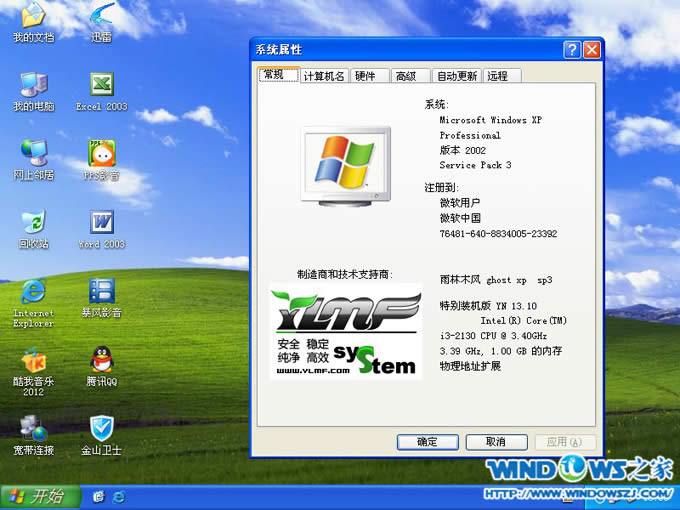 最新雨林木風xp系統(tǒng)安裝教程圖解圖7 以上就是系統(tǒng)之家的小編為大家?guī)淼淖钚掠炅帜撅Lxp系統(tǒng)安裝教程圖解了。只要大家按照小編提供的教程步驟細心的安裝系統(tǒng),就可以成功完美的安裝雨林木風的windows xp系統(tǒng)了。最后祝大家成功安裝系統(tǒng)和天天都能開心快了。我們下篇教程見。 Windows XP服役時間長達13年,產生的經濟價值也較高。2014年4月8日,微軟終止對該系統(tǒng)的技術支持,但在此之后仍在一些重大計算機安全事件中對該系統(tǒng)發(fā)布了補丁。 |
溫馨提示:喜歡本站的話,請收藏一下本站!